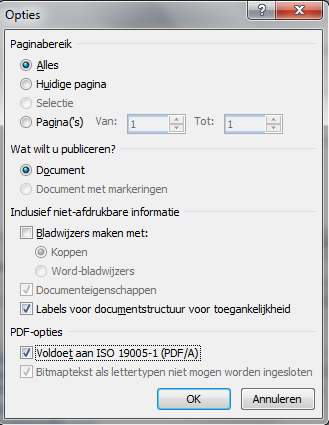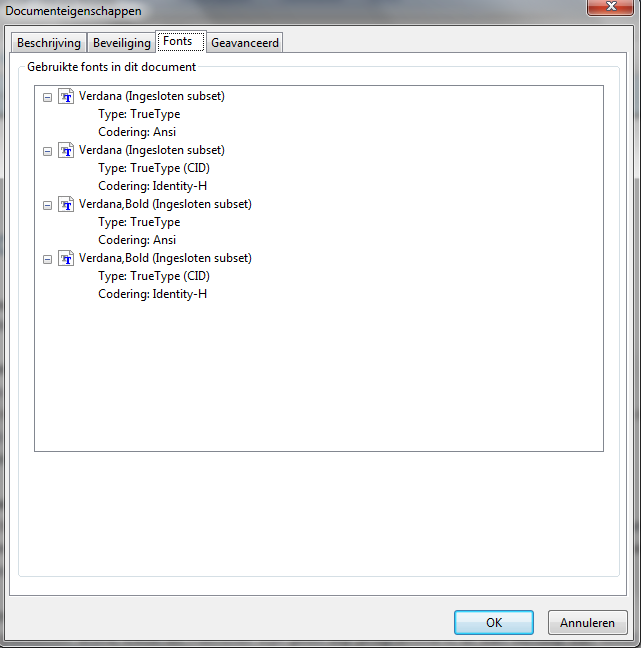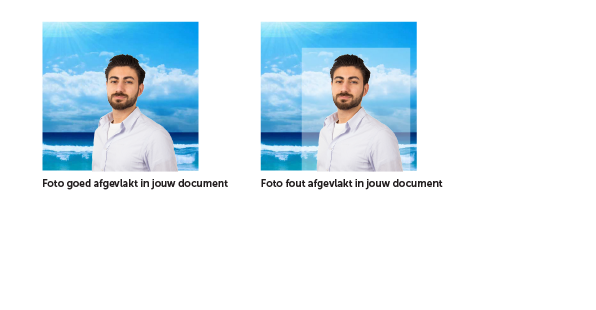Bestanden
Adobe standaard voor PS2 of PS3 bestanden
Bestandsnaam
De bestandsnaam dient uniek te zijn, maximaal 10 posities (alfanumeriek). De bestandsnaam dient tevens te worden opgenomen in veld 0115 (OPDNAW-bericht) bij de order waar de PDF moet worden afgedrukt.
Kleuren
Gebruik de juiste kleurdefinities; geen RGB kleuren wél CMYK (Cyan, Magenta, Yellow, Key) of grijswaarden.
Beelden en logo’s
Van de gebruikte beelden dient de resolutie minimaal 300dpi te zijn. De resolutie van beelden en logo’s welke van internet zijn gehaald is maar 72 dpi; deze zijn dan ook niet geschikt om af te drukken.
Beelden dienen omgezet te zijn naar CMYK of grijswaarden.
Transparantie
Eventueel in de PDF opgenomen transparantie wordt wel geaccepteerd maar zal worden verwijderd voordat de PDF wordt geprint. Dit kan gevolgen hebben voor de opmaak en of lay-out van het document.
We adviseren dan ook geen transparantie toe te passen.
Microsoft office
De pakketten Word, Excel en Publisher zijn geen dtp programma’s, er kan verloop van tekst optreden en het resultaat bij printen is onvoorspelbaar. Bij opslaan van bestanden vanuit een Microsoft Office pakket ‘aanvinken’ dat alle lettertypes in het PDF document worden meegegeven. Als de optie PDF X-1A mogelijk is dient deze geselecteerd te worden.
Controleer in Acrobat onder Bestand/Eigenschappen/Fonts dat bij alle opgesomde (gebruikte) lettertypes (fonts) “Ingesloten” of “Ingesloten subset” staat; enkel deze lettertypes (fonts) zijn toegestaan. Is dat niet geval zullen er tijdens het printen problemen optreden. De fonts moeten in de PDF beschreven zijn om het resultaat bij printen een zo getrouw mogelijke weergave van de PDF te laten zijn.
Transparanties en overdruk
Problemen voorkomen met transparanties en overdruk.
Transparanties en overdruk kunnen problemen veroorzaken bij het produceren van jouw drukwerk. Daarom moeten transparanties in jouw document worden afgevlakt. Wanneer je een bestand aanlevert, waarbij je effecten hebt toegepast, zoals een slagschaduw, glow-effect of beeld dat transparant is verwerkt, kan het zijn dat je een melding krijgt dat transparanties in je ontwerp moeten worden afgevlakt. Dit betekent dat er in je document afbeeldingen of objecten zitten die deels doorzichtig zijn. Wanneer je de transparanties niet afvlakt, kun je onverwachte resultaten in je drukwerk verwachten. In het voorbeeld hieronder zie je wat er kan gebeuren met je drukwerk wanneer je de transparantie niet goed afvlakt.
Veel mensen vragen zich af wat overdruk is, dus bij deze, wat is overdruk eigenlijk? Bij overdruk worden lagen, die over elkaar heen liggen in het drukwerk ontwerp, met elkaar gemengd. Dit wil zeggen dat niet alleen de bovenste laag zichtbaar is, maar ook de laag hieronder. Zonder ‘overdruk’ zou alleen de bovenste laag zichtbaar zijn.Wij adviseren je dat tekst en/of beeld niet op ‘overdruk’ moet staan. Wanneer dit namelijk wel het geval is, bestaat er het risico dat betreffende tekst en/of beeld in het drukproces slecht tot niet zichtbaar is. Witte teksten of vlakken e.d. die op overdruk staan zullen in zijn geheel wegvallen. (LET OP: het aanleveren van bestanden met transparanties en/of overdruk is geheel op eigen risico.) In de programma’s InDesign en Illustrator kun je overdruk rechtstreeks verwijderen in het menu ‘kenmerken’. Je moet wel eerst het object of beeld selecteren en zorgen dat “Vulling overdrukken” uitgevinkt staat.Transparaties kun je in Illustrator direct afvlakken via menu ‘Object’ en dan naar ‘Afvlakken transparantie’. In InDesign maak je een nieuwe profiel aan onder het menu ‘Bewerken > Voorinstellingen transparanties afvlakken’. Je kiest daar de regel (hoge resolutie) en klikt op ‘nieuw’ en geeft je bestand een naam. Zet dan de ‘Raster-/vectorbalans van 100% naar 75%. Het overige mag blijven staan en vink vervolgens in het onderste vakje complexe regio’s bijknippen’ aan. Nu heb je alles goed ingesteld en bevestig je jouw instellingen met ‘OK’.